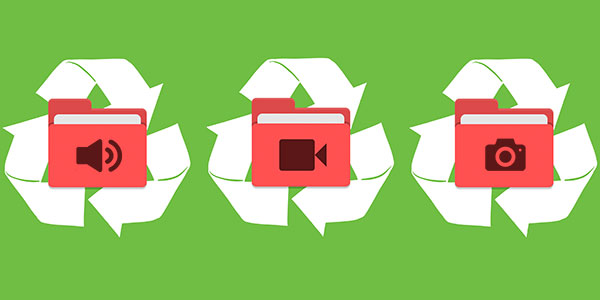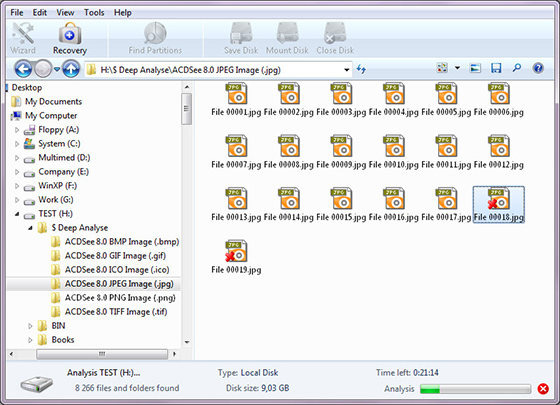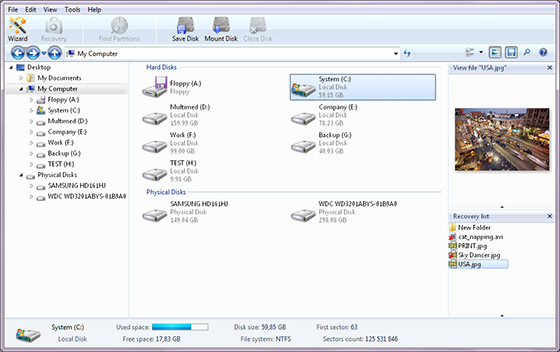Зачем нужно переустанавливать Windows
Почему и когда нужно переустановить систему Windows? Мы перечислим вам некоторые причины, почему же следует это делать:
- Системные или загрузочные файлы Windows удалены или повреждены;
- Реестр Windows поврежден;
- Сбой системы Windows ;
- Не удается удалить вирус/шпионское ПО;
- Установка новой Windows ОС;
- Обновления системы Windows;
- И другое
Как восстановить потерянные файлы после переустановки Windows 10/8/7
В процессе переустановки системы Windows, вы можете вдруг вспомнить, что на компьютере остались некоторые важные файлы. Но после переустановки Windows вы обнаружите, что эти файлы были потеряны.
При переустановке Windows папка «Документы» будет повторно инициализирована, но файлы в этой папке будут удалены. Однако эти удаленные файлы можно восстановить, если они ещё не перезаписаны.
Совет: Если вы потеряли файлы после переустановки Windows, прекратите использование жесткого диска и убедитесь, что вы не сохраняете новые данные на жесткий диск.
Не сохраняйте данные на жесткий диск, так как это приведет к перезаписи данных и к их безвозвратной потере. После того, как данные будут перезаписаны, шанс их восстановить крайне мал. Мы рекомендуем вам скачать полностью совместимое со всеми системами Windows программное обеспечение для восстановления данных.
Решение: Восстановление потерянных файлов после переустановки Windows за 3 шагами
EaseUS Hard Drive Recovery Software — мастер восстановления данных после переустановки Windows. Кроме того, программа также способна восстанавливать удаленные файлы из отформатированного раздела, файлы из необработанного, удаленного или потерянного раздела и т. д.
Шаг 1. Запустите программу восстановления данных с жесткого диска от EaseUS.
Запустите EaseUS Data Recovery Wizard и выберите тот диск, на котором вы потеряли или случайно удалили файлы.
Нажмите «Сканировать», чтобы начать поиск всех потерянных данных и файлов.
Шаг 2. Дождитесь завершения сканирования.
Программа от EaseUS просканирует указанный диск полностью и представит вам всю потерянную информацию (включая скрытые файлы).
Шаг 3. Просмотрите список найденных файлов и восстановите нужные из них.
После предварительного просмотра, выберите нужные вам файлы, которые были потеряны на диске, и нажмите кнопку «»Восстановить»», чтобы сохранить их в безопасном месте на вашем компьютере или другом внешнем запоминающем устройстве.»
Из этой статьи Вы сможете узнать про основные способы восстановления данных, утерянных после переустановки операционной системы Windows.
Содержание
- Процесс переустановки
- Полная переустановка ОС или её обновление
- Что делать, если файлы исчезли после переустановки Windows?
- Восстановление файлов стандартными средствами ОС
- Восстановление предыдущих версий файлов из архивов
- Восстановление данных с помощью специализированного ПО
- Особенности восстановления файлов с SSD дисков
Переустановка Windows всегда выполняется с предварительным форматированием системного раздела диска. Именно поэтому, перед установкой операционной системы следует сохранять свои важные данные с рабочего стола и системного диска на другой носитель. К сожалению, многие пользователи узнают об этом только после того, как переустановка была завершена, а все данные исчезли.
Процесс переустановки
Процесс переустановки Windows на первый взгляд является обыденным делом, которое опытный пользователь может выполнить в любой удобный момент. Отметим, что за своей простотой, скрывается достаточно много действий, выполняющихся с жестким диском для его подготовки к установке. Форматирование, разделение новых разделов, изменение логической структуры и файловой системы носителя – лишь небольшая часть этих действий. Каждое из них постепенно стирает оставшиеся следы удаленных файлов и данных, поэтому специализированным программам становиться все труднее и труднее отыскивать и восстанавливать утерянную информацию.
Полная переустановка ОС или её обновление
ОС Windows может быть установлена двумя способами: чистая установка и обновление системных файлов. В ходе обновления файлов (данный способ возможен, если операционная система полностью совпадает с той, что установлена или установка производится с того же диска, что и первая ОС) сохраняется структура диска и файлы можно восстановить с очень высокой вероятностью.
В случае чистой установки, система ставится на отформатированный диск, который сразу перезаписывается новыми файлами. Данный процесс значительно снижает возможность восстановления файлов. Помимо этого, чистая установка может сопровождаться делением томов, сменой разрядности операционной системы и другими факторами, буквально «затирающими» следы удаленных важных файлов.
Что делать, если файлы исчезли после переустановки Windows?
Если внезапно обнаружилось, что нужные файлы исчезли после переустановки ОС, первым делом не нужно предпринимать никаких быстрых решений, поскольку каждое действие, требующее сохранения информации на жесткий диск, будет напрямую влиять на шансы спасти информацию! К этим действиям относятся не только скачивание и установка файлов, а даже и простой запуск системы. Самым лучшим выходом из данной ситуации будет отключение компьютера и извлечения жесткого диска из системного блока. Данная процедура позволит не сделать утерянным данным еще хуже.
После извлечения можно пойти по двум путям: либо подключить свой жесткий диск к другому компьютеру в виде дополнительного носителя, либо загрузить операционную систему с флешки с портативной версией ОС, что позволит работать с диском в пассивном состоянии, увеличивая шансы на успешное восстановление.
Важно! Независимо от выбранного пути, на сторонней системе обязательно должна быть установлена специализированная программа по восстановлению данных RS Partition Recovery.
Восстановление файлов стандартными средствами ОС
После обновления или восстановления Windows присутствует возможность восстановления файлов, удаленных в корзину: то есть, можно вернуть часть данных, которые были в корзине до переустановки. Чтобы сделать это, для начала следует найти месторасположения корзины (в некоторых версиях Windows корзина может быть скрыта).
Шаг 1. Нажимаем ПКМ по кнопке «Пуск» и выбираем пункт «Параметры».
Шаг 2. В открывшемся окне выбираем пункт «Персонализация», затем «Темы» и «Параметры значков рабочего стола».
Шаг 3. В этом окне, необходимо поставить галочку возле корзины и подтвердить действие соответствующей кнопкой.
После этих действий корзина станет доступной на рабочем столе.
Для восстановления удаленных данных из корзины, достаточно нажать по удаленным данным правой кнопкой мыши и нажать на пункт «Восстановить».
Восстановление предыдущих версий файлов из архивов
Начиная с Windows 7 у пользователей есть возможность создавать резервные версии файлов, с помощью которых можно восстановить утерянные данные, удаленные при изменении. К примеру, с помощью данной функции можно быстро восстановить текстовый документ, случайно сохраненный в пустом виде.
Стоит отметить, что данная функция является смежной с точками восстановления, поэтому для использования такой возможности следует настроить точки восстановления. С тем, как восстановить данные при помощи точек восстановления, можно ознакомиться в статье Точки восстановления Windows.
Для настройки архивации и восстановления следует:
Шаг 1. Нажать ПКМ по кнопке «Пуск» и выбрать «Панель управления». В открывшемся окне находим пункт «Резервное копирование и восстановление» (его можно легко обнаружить, если поставить режим отображения «Мелкие значки»).
Шаг 2. В открывшемся окне выбираем пункт «Настроить резервное копирование».
Шаг 3. После завершения загрузки программы архивации, следует выбрать необходимый диск и нажать кнопку «Далее».
Шаг 4. На следующем окне выбираем нижний пункт «Предоставить мне выбор» и «Далее».
В следующем окне достаточно выбрать нужные папки и файлы для создания резервных копий, из которых можно будет восстановить файлы.
Восстановление данных с помощью специализированного ПО
Для восстановления данных после переустановки Windows с форматированием жесткого диска, стоит использовать специализированные программы для восстановления информации.
Необходимость использовать стороннее ПО возникает из-за того, что после форматирования, изменяется файловая таблица с информацией о расположении файлов и стандартными средствами их уже не вернуть.
Одна из таких программ — RS Partition Recovery, которая использует особые алгоритмы, позволяющие проводить глубокий анализ поверхности жесткого диска, находя при этом оставшиеся части прошлой файловой системы.
Данная информация отображается в соответствующем окне программы, что позволяет пользователю зайти в удаленные разделы и восстановить информацию обычным методом.
Для того, чтобы быстро восстановить ваши файлы выполните несколько простых шагов:
Шаг 1.
Установите и запустите программу
RS Partition Recovery.
Шаг 2.
Выберите диск или раздел, с которого вы хотите восстановить данные.
Шаг 3.
Выберите тип анализа.
Быстрое сканирование, которое следует использовать в случае недавней потери файла. Программа быстро просканирует диск и покажет файлы, доступные для восстановления.
Функция Полный анализ позволяет вам найти потерянные данные после форматирования, изменения размера диска или повреждения файловой структуры (RAW).
Шаг 4.
Предварительный просмотр и выбор файлов для восстановления.
Шаг 5.
Добавьте файлы, которые хотите сохранить, в «Список восстановления» или выберите весь раздел и нажмите Восстановить.
Следует отметить, что лучше сохранить восстановленный файл на внешний жесткий диск или USB-накопитель.
Особенности восстановления файлов с SSD дисков
Если исчезновение данных после переустановки было обнаружено поздно, это может сделать процесс восстановления невозможным. Помимо этого, переустановка Windows на SSD практически гарантировано лишает пользователя возможности восстановления файлов с SSD дисков. Такое поведение обусловлено физическими характеристиками и конструктивными отличиями стандартных HDD от высокоскоростных SSD. Несмотря на это программа RS Partition Recovery способна восстановить максимум возможных данных даже в самых трудных случаях.
Часто задаваемые вопросы
Если после переустановки Windows вы обнаружили исчезновение файлов лучше не делать лишних манипуляций и сразу же воспользоваться программой RS Partition Recovery. Программа проста в использовании и позволяет восстановить утерянные данные в 90% случаев.
Да. Можно. Обычно обновление операционной системы Windows не удаляет данные из Корзины.
Да. Точки обновления являются универсальными. Поэтому после обновления Windows вы без проблем сможете их использовать.
Читайте что делать, если после переустановки системы необходимо восстановить данные. Как их восстановить и какие инструменты для этого использовать. Проработав много лет в сфере восстановления данных, мы привыкли видеть такие электронные сообщения как это:
«Мой компьютер начал тормозить, и я решил переустановить Windows. Чтобы быть уверенным, что все глюки пройдут, я решил переустановить всё с нуля на новом разделе. После переустановки Windows пропали все мои файлы. Я знаю, что у вас ребята, есть много инструментов для восстановления данных. Есть ли у вас программа, которая поможет мне? Я попробовал вашу программу для восстановления удалённых файлов, но она ничего не нашла. Поможете?»

Содержание
- Обновление Windows или его установка?
- Как восстановить данные после переустановки Windows
- Выбор инструмента для восстановления данных
- Особый случай: SSD-накопители
- Вопросы и ответы
- Комментарии
И действительно, с помощью простой программы для восстановления удалённых документов вы не всегда сможете добиться нужного результата, особенно если вы установили его на тот же диск, с которого планируете восстановить данные. Но для начала давайте рассмотрим, что происходит, когда вы переустанавливаете Windows.
Перейти к просмотру
Восстановление данных после переустановки или сброса Windows к исходному состоянию ⚕️💽💻
Обновление Windows или его установка?
Существует несколько способов установить Windows поверх уже существующей установки. Вы можете обновить (восстановить) существующую ОС, что, как правило, не есть деструктивным процессом и не должно повлиять на ваши файлы. Но этот метод действует в тех случаях, когда вы обновляете или восстанавливаете такую же версию Windows, которая у вас установлена. Под такой же версией, я подразумеваю, что если у вас 32-битная версия Windows 7, вы никак не сможете обновить её 64-битной версией того же Windows 7. Они должны быть идентичны.
Перейти к просмотру
Бесплатное обновление Windows 7, 8 до Windows 10 (официальный способ), ошибки и их исправление 🔄🤔
В некоторых случаях, вы можете обновить ваш Windows до нового уровня, и даже новой ОС. К примеру, Windows 7, Windows 8 и 8.1 выходили в 32-битных и 64-битных версиях и многочисленных изданиях (Домашняя версия, Профессиональная, Полная и многие другие). Но есть ряд сложных правил, которые влияют на то, обновляема ли ваша система. Например, вы не можете обновить 32-битную версию ОС до 64-битной. Если вы установите 64-битную версию поверх 32-битной Windows, она будет или запускаться параллельно, или выполнит новую установку, уничтожив все ваши данные.
Перейти к просмотру
Чистая установка Windows 10 на компьютер или ноутбук с загрузочной флешки или диска 💽💻🛠️
И хотя Microsoft будет много раз предупреждать пользователя, прежде чем окончательно удалить раздел или переформатировать существующий, скорее всего такие предупреждения благополучно будут проигнорированы, так же как и многостраничные лицензионные соглашения. Это потеря данных!
Как восстановить данные после переустановки Windows
Если уже так сложились обстоятельства, что у вас свеженькая копия Windows, но нет ни одного документа, фото и других файлов на жестком диске, нужно быть очень аккуратным чтобы не ухудшить ситуацию.
Первое и самое важное, выключите компьютер и вытащите диск. Вам не нужно запускать Windows на том же диске, с которого необходимо восстановить файлы. Этот диск необходимо подключить к другому компьютеру, как дополнительный. Нет ещё одного компьютера? Хотите попробовать восстановить ваши данные с помощью свежеустановленной ОС Windows? Тогда, скорее всего у вас нет ничего важного или стоящего восстановления или вы вообще не беспокоитесь о ваших данных. Если есть, то вам необходимо извлечь диск из вашего компьютера и подключить его к другому (можно так же запустить Windows с внешнего жесткого диска или другого носителя). Только убедитесь, что на данном устройстве установлен инструмент для восстановления данных.
Выбор инструмента для восстановления данных
Перейти к просмотру
Восстановление данных после удаления или создания новых разделов 📁🔥⚕️
Если вы собираетесь восстанавливать файлы, которые утеряны после переустановки операционной системы, простого инструмента для восстановления удалённых файлов может быть не достаточно. Дело в том, что большинство утилит для восстановления удалённых файлов будут искать записи в файловой системе, искать следы файлов и папок, которые помечены как удаленные. Но, после переустановки Windows (особенно если это сопровождалось переделом и/или форматированием диска), изначальная файловая система была изменена. И обычному инструменту по восстановлению удалённых файлов негде их искать.
Вам нужен универсальный инструмент, который используют специалисты по восстановлению данных, такой как Hetman Partition Recovery. Этот инструмент анализирует жесткий диск на предмет наличия частей файловой системы, которая использовалась ранее. Если такие кусочки будут обнаружены, они будут добавлены в список томов доступных для восстановления.
Инструмент восстанавливает файлы с любых устройств, независимо от причины потери данных.
Но что делать, если следы старых разделов или файловых систем не могут быть обнаружены? Даже в таком случае, много информации все ещё можно восстановить. Это документы (DOC/DOCX, XLS/XLSX, а так же другие форматы), изображения, видео, базы данных, электронные сообщения, сжатые архивы, и множество другой информации.
Особый случай: SSD-накопители
Вся информация выше относится только к традиционным жестким магнитным дискам (HDD). Если вы переустановили систему на Windows 7, Windows 8, 8.1 или Windows 10, операционная система сотрёт все следы информации, которые существовали на SSD-диске перед новой ОС. Не факт, что ваша информация будет в таком случае восстановима.
Вы недавно переустанавливали Windows только для того, чтобы получить совершенно новый компьютер, который был пуст? Переустановка Windows 10 может быть трудоемким процессом, и если все сделано неправильно, это может привести к случайному удалению данных. Вам нужно будет научиться восстановить файлы после переустановки Windows. Переустановка новой копии операционной системы Windows с нуля имеет несколько преимуществ. Например, после переустановки Windows 10 вы можете воспользоваться такими функциями, как удаление вирусов и программ-шпионов, восстановление доступа к вашим приложениям и устранение неполадок компьютерной системы. Кроме того, переустановка Windows дает вашему компьютеру новый старт и ускоряет производительность. Но следите за любой потенциальной потерей данных.
- Часть 1: Возможно ли восстановить данные после переустановки Windows?
-
Часть 2: Как восстановить файлы после переустановки Windows 11/10/8/7?
- Решение 1. Восстановите файлы после переустановки Windows с помощью инструмента восстановления данныхHOT
- Решение 2. Восстановите файлы с помощью встроенной в Windows истории файлов резервных копий
- Решение 3. Восстановите файлы, потерянные из-за переустановки Windows, с помощью созданных точек восстановления системы
- Бонусные советы: Как переустановить или заново установить ОС Windows без потери данных?
-
Часто задаваемые вопросы:
- 1. Возможно ли восстановить файлы после переустановки Windows?
- 2. Где находятся Старые файлы после переустановки Windows?
- 3. Как мне восстановить удаленные файлы после установки Windows 10?
- 4. Потеряете ли Вы все свои файлы при переустановке Windows?
При переустановке Windows предыдущая версия вашей установки должна быть сохранена в папке с надписью «windows.old», как рекомендовано корпорацией Майкрософт. Если вы удалили его, вам нужно будет восстановить папку windows.old, чтобы получить доступ к файлам, которые вы уничтожили. Однако, если вы приняли ошибочное решение удалить всю свою информацию при тщательной установке Windows, вам нужно будет выполнить восстановление данных на всем диске, чтобы восстановить все ваши файлы для восстановления файлов после переустановки Windows 10. Вы не должны использовать свой персональный компьютер для сохранения каких-либо новых данных до того, как попытаетесь восстановить файлы, которые вы уничтожили, со своего жесткого диска. Причина этого заключается в том, что даже когда файл будет удален, он все равно останется в разделе; однако ваша операционная система обозначит его адрес как свободный, чтобы он мог быть перезаписан новой информацией.
Таким образом, возможно восстановить потерянные файлы после переустановки Windows 10, при условии, что вы не добавляли никаких новых данных на тот же диск с момента последней установки Windows 10.
Часть 2: Как восстановить файлы после переустановки Windows 11/10/8/7?
Решение 1. Восстановите файлы после переустановки Windows с помощью инструмента восстановления данных
Возможно, вы не сможете получить доступ к определенным местоположениям или файлам из-за ошибок в разделах, удалений или отсутствующих таблиц. Довольно просто непреднамеренно отформатировать HDD, SSD-накопитель, жесткий диск или даже SD-карту или USB-флэш-накопитель, что приведет к потере любых данных, хранящихся на этих устройствах. В таких случаях единственный способ избавиться от этих проблем — использовать профессиональное программное обеспечение для восстановления данных, такое как Tenorshare 4DDiG data recovery. С помощью 4DDiG Windows data recovery восстановление файлов из Windows 10 после переустановки становится намного проще.
Некоторые из впечатляющих функций программного обеспечения для восстановления данных Tenorshare 4DDiG:
- Восстановите удаленные файлы с вашего ноутбука или настольного компьютера, а также с внутренних и внешних накопителей, USB-флэш-дисков, SD-карт и многого другого с помощью одного программного обеспечения.
- Восстанавливает файлы с дисков, которые были отформатированы, и позволяет пользователям восстанавливать файлы после переустановки Windows.
- Извлекает файлы более 1000 типов, такие как документы, фотографии, видео, аудио и другие.
- Никакого громоздкого процесса и никаких специальных знаний не требуется.
- Никаких рекламных всплывающих окон и вирусов.
Итак, как восстановить файлы после переустановки Windows 10 с помощью Tenorshare 4DDiG?
- После установки Tenorshare 4DDiG Windows Data Recovery и последующего запуска программы вы перейдете к домашнему интерфейсу, который состоит из восстановления данных и расширенных опций и показан на следующем рисунке. В этом случае вам нужно будет выбрать локальный диск, на котором вы потеряли свои данные, из списка доступных жестких дисков, а затем нажать кнопку «Начать», чтобы приступить к работе.
- Как только вы выберете диск, 4DDiG начнет тщательное сканирование этого диска в поисках данных, которых там нет. Если вы хотите сузить область поиска, вы можете выбрать тип файла для поиска или категории файлов, такие как удаленные файлы, и при желании остановить поиск или приостановить его.
- После поиска ваших файлов с помощью поиска у вас будет возможность безопасно восстановить их на своем устройстве, прежде чем загружать в облако.
Решение 2. Восстановите файлы с помощью встроенной в Windows истории файлов резервных копий
Рекомендуется использовать программу восстановления данных, если у вас нет доступной резервной копии ваших данных. С другой стороны, если вы использовали журнал файлов Windows для создания резервной копии потерянных данных, вы сможете восстановить файлы из хранилища резервной копии. Ниже приведен список шагов по восстановлению потерянных файлов после установки Windows 10 с помощью резервных копий.
- Запустите «Настройки», затем выберите «Обновление и безопасность» в появившемся меню.
- Вы можете найти свою резервную копию, выбрав опцию «Резервное копирование» в меню.
- Продолжайте и перейдите к разделу ”Дополнительные параметры».
- Прокрутите вниз, пока не дойдете до области с надписью «Связанные настройки», а затем выберите опцию «Восстановить файлы из текущей резервной копии».
- Найдите нужный вам файл, затем используйте стрелки для перехода между его доступными версиями.
- Как только вы найдете нужную версию, выберите «Восстановить», чтобы сохранить ее в том месте, откуда она была первоначально взята.
- Чтобы сохранить его в другом месте, щелкните правой кнопкой мыши кнопку «Восстановить», выберите «Восстановить в», а затем перейдите в нужное место.
Решение 3. Восстановите файлы, потерянные из-за переустановки Windows, с помощью созданных точек восстановления системы
Точка восстановления позволяет вам более легко восстановить как ваши данные, так и вашу операционную систему. Да, это действительно означает, что переустановка Windows, которую вы только что завершили, будет удалена. Но имейте в виду, что это также означает, что ваши данные, которые были удалены после установки, будут восстановлены. Однако готовы ли вы снова переустановить свою операционную систему? Если это так, то следующие этапы предназначены для того, чтобы ответить на вопрос, как восстановить удаленные файлы после установки Windows 10.
- Рекомендуется запустить приложение «Запустить». Вы можете найти его, воспользовавшись опцией поиска в меню «Пуск». Однако сочетание клавиш, которое вам нужно, — это клавиша Windows в сочетании с клавишей R.
- Как только появится окно Выполнить, введите «rstrui.exe » с последующим нажатием клавиши enter.
- Вы достигли окна для восстановления вашей системы. Естественно, вы можете выбрать опцию с надписью «Выберите другую точку восстановления», которая вам доступна. Затем нажмите кнопку Далее.
- Вам нужно выбрать опцию с надписью «Сканировать на наличие уязвимых приложений», которую вы заметите, когда получите доступ к этой функции.
- Какие диски включены в изменения для восстановления, можно увидеть здесь. Нажмите Далее, если вы уверены, что ваши диски с данными находятся в безопасности. Однако сделайте резервную копию, если ваши диски будут заменены. Повторите процедуру, следуя инструкциям на экране. Избегайте попыток остановить этот процесс.
Бонусные советы: Как переустановить или заново установить ОС Windows без потери данных?
Для Windows 10 существует три различных вида переустановок. Обычно Microsoft советует сначала попробовать «Сбросить Windows 10», затем «Переустановить Windows 10 с помощью установочного носителя», если необходимо, а затем «Выполнить чистую установку Windows 10 с помощью установочного носителя», если требуется. Различные варианты переустановки по-разному повлияют на ваши программы и данные. Перед запуском установщика Windows 10 создайте резервную копию любой личной информации и файлов, которые вы хотите сохранить на внешнем жестком диске, USB-накопителе, SD-карте или облачном хранилище, чтобы вам не нужно было восстанавливать данные после переустановки Windows. В любом другом случае будьте внимательны при выборе соответствующих вариантов переустановки, чтобы сохранить данные или уничтожить все во время переустановки.
Часто задаваемые вопросы:
1. Возможно ли восстановить файлы после переустановки Windows?
Да, вы можете использовать резервные копии файлов, если таковые имеются, историю файлов Windows, точки восстановления системы и всегда полагаться на программное обеспечение для восстановления данных, такое как Tenorshare 4DDiG, для восстановления файлов после переустановки Windows..
2. Где находятся Старые файлы после переустановки Windows?
Вы можете начать с поиска папки под названием Windows.old на вашем диске C, если вам нужно восстановить потерянные данные после переустановки Windows 10. Ваши личные файлы должны быть найдены в C:Windows.oldUsersUsername , если он существует. Нужные вам файлы могут быть скопированы в соответствующие папки ПК.
3. Как мне восстановить удаленные файлы после установки Windows 10?
Удерживая нажатой клавишу Windows, перейдите в поле поиска и введите Windows File Recovery. Как только он будет найден, выберите пункт Восстановление файлов Windows. Выберите «Да», чтобы разрешить запуск приложения. Если это не сработает, вы можете подумать об использовании программного обеспечения для восстановления данных.
4. Потеряете ли Вы все свои файлы при переустановке Windows?
Если во время установки вы не отформатируете диск C:, вы не потеряете никаких своих данных; тем не менее, они могут быть перенесены в другое место. После завершения установки в основном каталоге диска C: появится папка с именем Windows.old. Там все ваши файлы будут сохранены. Если вы хотите восстановить файлы после переустановки Windows, вам следует воспользоваться решениями, перечисленными выше.
Вывод
Мы знаем, что потеря данных после обновления Windows вызывает разочарование, но есть несколько решений, которые помогут вам в этом. Но, на наш взгляд, попробуйте программное обеспечение для восстановления данных Tenorshare 4DDiG для получения абсолютного решения, когда дело доходит до восстановления файлов после переустановки Windows 10.
Tenorshare 4DDiG Data Recovery
4DDiG — это ваш непревзойденный выбор для восстановления всех потерянных данных на компьютере Windows / Mac после различных сценариев потери, таких как удаление, форматирование, RAW и т.д. с более высокой вероятностью успеха.
Скачать Бесплатно
Скачать Бесплатно
Купить Сейчас
Купить Сейчас
- Опубликовано: Сентябрь 8, 2017
- Обновлено: Март 20, 2022
Одним из часто задаваемых вопросов наших пользователей является восстановление данных после переустановки Windows. Это распространенная проблема, особенно если вы храните файлы на системном диске С, куда обычно устанавливают операционную систему Windows. В этой статье мы хотели бы максимально просто объяснить, как решить эту проблему. Очень надеемся, что данная информация будет полезна для вас.
Зачем в первую очередь переустанавливать Windows?
Переустановка ОС Windows может помочь вам решить широкий спектр проблем. Во-первых, это поможет вам избавиться от всех вредоносных программ, которыми вы могли заразить операционную систему во время серфинга в Интернете. Во-вторых, это решение множества системных проблем. Поэтому, если вы не знаете, что замедляет и тормозит работу вашего ПК, это определенно решит задачу без необходимости перед этим устранять неполадки.
В то же время процесс переустановки Windows также может вызвать определенные сложности. Вот с чем вы можете столкнуться:
- Недостаток места на вашем устройстве;
- Несовместимость внешнего оборудования;
- Несовместимость программного обеспечения (сторонние драйверы, антивирус и т.д.).
В результате вы можете утратить возможность полноценно использовать свое устройство, потерять доступ к некоторым программам, повредить разделы и диски или же потерять все свои файлы.
К счастью, если вы спросите: «Могу ли я восстановить данные после переустановки Windows?» ответ – твердое «да». Давайте рассмотрим некоторые методы восстановления утерянных файлов после переустановки Windows 10.
Как восстановить данные после переустановки Windows
Во-первых, мы хотели бы напомнить вам, что в большинстве случаев удаленные файлы можно восстановить. Об этом мы уже писали в одной из наших предыдущих статей. Даже если вы очистили корзину или нажали клавиши Shift + Del, файлы все еще находятся на жестком диске — их просто нужно найти и восстановить.
Довольно часто возникают ситуации, когда после переустановки Windows на компьютере пользователи понимают, что им не удалось скопировать свои личные файлы с системного диска на какой-либо другой носитель. Но даже в этом случае вы можете восстановить удаленные данные при соблюдении определенных условий.
Magic Partition Recovery
Самая мощная программа для восстановления данных. Идеально подходит для извлечения информации с поврежденных или отформатированных дисков.
Сделайте откат Windows 10 до предыдущей точки восстановления
Первый метод восстановления файлов после переустановки Windows заключается в том, чтобы вернуть всю систему к состоянию до установки. Этот метод даст вам возможность сохранить утерянные файлы. После этого вы можете снова выполнить установку Windows, но уже с безопасным сохранением данных в файле резервной копии.
Как вернуть утерянные данные после переустановки Windows 10 через точку восстановления системы:
Шаг 1. Нажмите Win + R.
Шаг 2. Введите rstrui.exe, чтобы открыть меню восстановления системы.
Шаг 3. Выберите другой вариант точки восстановления.
Шаг 4. Выберите точку восстановления из истории и нажмите «Далее».
Восстановите файлы с помощью функции «История файлов» резервных копий Windows
История файлов в Windows 10 — одна из основных функций для резервирования и восстановления данных операционной системы. Если ранее вы задумывались о безопасности хранения вашей информации и создавали резервную копию данных Windows, то вот как вы можете восстановить файлы, потерянные во время сброса настроек операционной системы:
Шаг 1. Откройте настройки.
Шаг 2. Выберите вариант обновления и восстановления.
Шаг 3. Выберите «История файлов».
Шаг 4. Выберите вариант резервного копирования.
Шаг 5. Восстановите данные с помощью параметра «Резервное копирование» из истории файлов.
Используйте стороннее программное обеспечение, например, Magic Partition Recovery
Еще одним из способов восстановления файлов с жесткого диска после переустановки Windows является специализированное программное обеспечение. На рынке существует множество инструментов восстановления данных. Мы рекомендуем использовать Magic Partition Recovery как надежное и эффективное решение.
Для восстановления утерянных файлов:
- Сведите к минимуму всю важную информацию, хранящуюся на диске вашего компьютера.
- Подготовьте дополнительный носитель информации (например, USB флешку или внешний жесткий диск). На это устройство будут сохраняться восстановленные данные и записываться образ программы Magic Partition Recovery.
Примечание: мы полностью осознаем, что эти действия довольно хлопотны и требуют много времени, но процесс восстановления данных после переустановки операционной системы сложен и во многом зависит от того, насколько серьезны ваши намерения.
Простое решение для восстановления данных после переустановки Windows
Профессиональная утилита Magic Partition Recovery рассчитана как на начинающих пользователей, так и на профессионалов. Пользовательский интерфейс этой программы достаточно удобен и прост в использовании, что делает ее идеальным решением для большинства пользователей при восстановлении удаленных файлов.
Одной из главных особенностей программы Magic Partition Recovery является возможность построения файловых систем. Для того, чтобы воссоздать оригинальную файловую систему, Magic Partition Recovery выполняет анализ всей поверхности диска, находит каждый удаленный раздел и создает для него таблицу файлов. Если файловая система отсутствует на диске, программа создаст новую, на основе того, какие файлы были обнаружены на вашем носителе.
Программа Magic Partition Recovery была протестирована на множестве различных типов носителей информации. Также продукт одинаково успешно работает с носителями любых размеров.
При восстановлении утерянных файлов после переустановки Windows рекомендуем вам использовать функцию «Глубокий анализ».
Программа создаст папку «Глубокий анализ», куда будет добавлять найденные файлы, сортируя их по расширению. Используйте опцию «Поиск» чтобы найти необходимый файл. Для удобства используйте опцию «Фильтр», чтобы видеть только удалённые файлы. Используйте правую панель для восстановления необходимых файлов.
Опция «Просмотр» позволяет вам просматривать содержимое перед тем, как восстановить удаленные файлы.
Magic Photo Recovery
Удалили фотографию? Случайно очистили память фотоаппарата? Программа для восстановления фотографий поможет вам!
Заключение
Вопрос восстановления утерянных данных после переустановки операционной системы актуален для пользователей любой версии Windows. Хотя Microsoft предоставляет определенные встроенные инструменты для решения этой проблемы, в некоторых случаях они не приносят желаемого результата.
Именно поэтому мы обращаем внимание наших читателей на Magic Partition Recovery. Эта программа не только проста в использовании, но и эффективна в вопросе восстановления удаленных файлов. Начните использовать Magic Partition Recovery прямо сейчас и убедитесь в этом сами!
- Станислав Ермолов
- Основатель, ведущий программист
- Сентябрь 8, 2017
Станислав является ведущим IT-специалистом, разработчиком программ и основателем компании East Imperial Soft. На страницах блога он делится своим опытом в области восстановления данных и решении других проблем, связанных с утерей информации.